Cómo configurar y usar Touch ID en Mac en macOS Ventura
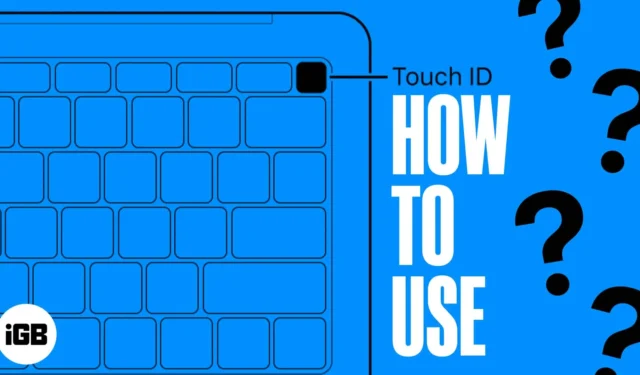
Touch ID se ha vuelto cada vez más popular en los últimos años debido a la creciente necesidad de un acceso rápido y seguro a los dispositivos. Esta característica ahora está ampliamente disponible en dispositivos Apple, incluidos Mac o Magic Keyboard. En este artículo, le mostraré cómo configurar y usar Touch ID en su Mac con macOS Ventura y versiones posteriores.
- ¿Qué es Touch ID en Mac?
- Cómo configurar Touch ID en Mac
- Cómo cambiar el nombre de las huellas dactilares en Mac
- Cómo eliminar huellas dactilares en Mac
- Beneficios de usar Touch ID en Mac
¿Qué es Touch ID en Mac?
El sistema de autenticación biométrica llamado Touch ID fue desarrollado por Apple. Ciertos modelos de Mac y Magic Keyboards tienen Touch ID incorporado en el botón de encendido, que usa su huella digital para confirmar su identidad.
El funcionamiento de la función es sencillo porque toma una imagen de alta resolución de su huella dactilar, que luego se transforma en una representación matemática y se almacena de forma segura en el dispositivo.
Para confirmar su identidad, coloque su dedo en el sensor Touch ID. Luego, el dispositivo lo autenticará comparando su huella digital actual con los datos ya almacenados. ¡Pan comido!
Ahora que tiene una idea clara de qué es Touch ID, veamos cómo configurar Touch ID en Mac.
Cómo configurar Touch ID en Mac
- Haga clic en el logotipo de Apple ( ) → Seleccione Configuración del sistema .

- Ubique y elija Touch ID & Password → Haga clic en Agregar huella digital .

- Ingrese la contraseña de su Mac → Presione Desbloquear .
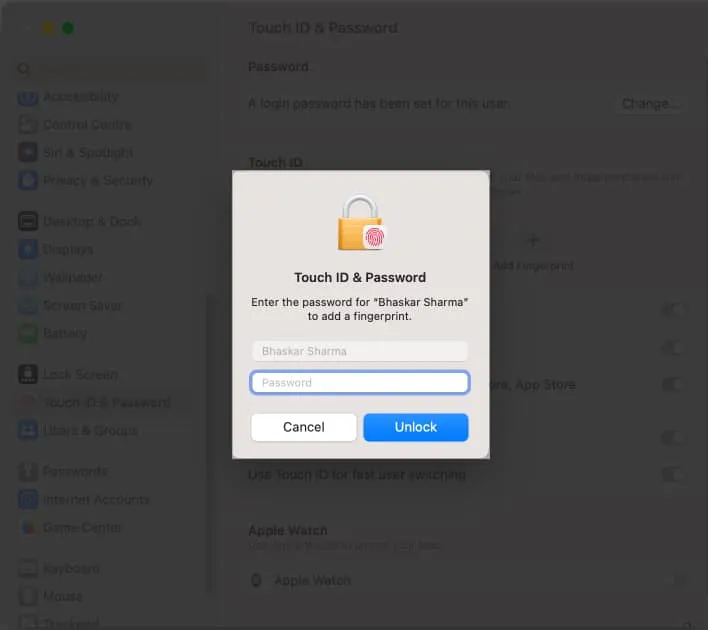
- Ahora, coloque su dedo en el botón de encendido para escanearlo.
- Haga clic en Listo para terminar de escanear y configurar la huella digital.

Cómo cambiar el nombre de las huellas dactilares en Mac
Es necesario cambiar el nombre de las huellas dactilares en su Mac para mantener la seguridad, evitar confusiones y evitar la pérdida de datos. Esto le permite identificar rápidamente y denegar el acceso a cualquier persona a la que haya dado permiso para usar su dispositivo. Según la versión de macOS que esté utilizando, siga las instrucciones a continuación.
- Elija el logotipo de Apple ( ) → Vaya a Configuración del sistema .
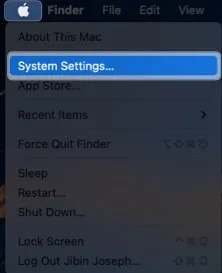
- Desplácese hacia abajo y seleccione Touch ID & Password .
- Haga clic en Huella digital [nombre] → Escriba un nuevo nombre → Presione regresar .
![Haga clic en la huella digital [nombre], escriba un nuevo nombre y presione regresar Haga clic en la huella digital [nombre], escriba un nuevo nombre y presione regresar](https://cdn.thewindowsclub.blog/wp-content/uploads/2023/05/click-the-fingerprint-name-type-a-new-name-and-hit-return.webp)
Cómo eliminar huellas dactilares en Mac
Si bien la eliminación de huellas dactilares en una Mac que ejecuta macOS Ventura suele ser fácil, en ocasiones puede ser difícil. Se deben seguir los pasos enumerados a continuación para garantizar el éxito.
- Dirígete al logotipo de Apple ( ) → Elige Configuración del sistema .

- Vaya a Touch ID & Password → Pase el cursor sobre el dedo [nombre] que desea eliminar → Haga clic en el ícono X .
![Vaya a Touch ID & Password y coloque el cursor sobre el dedo [nombre] que desea eliminar Vaya a Touch ID & Password y coloque el cursor sobre el dedo [nombre] que desea eliminar](https://cdn.thewindowsclub.blog/wp-content/uploads/2023/05/go-to-touch-id-password-and-hover-over-the-finger-name-you-wish-to-delete.webp)
- Ingrese su contraseña de Mac → Presione Desbloquear .
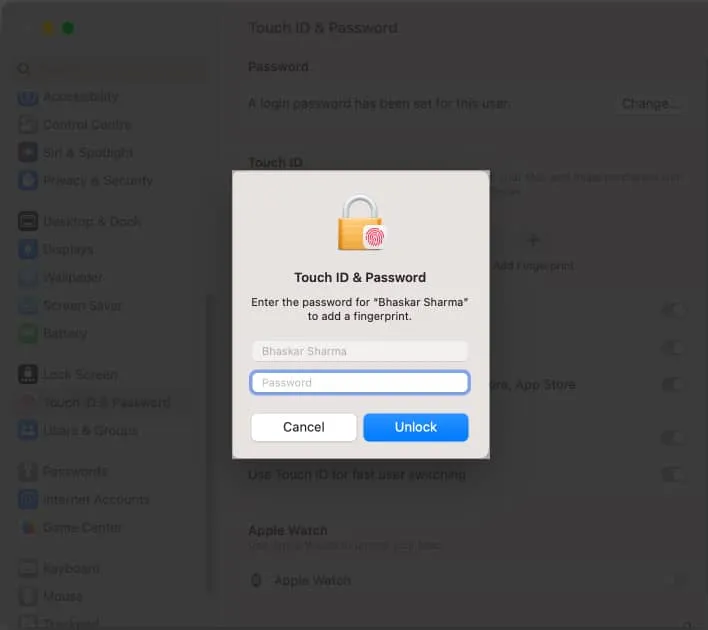
- Confirme haciendo clic en Eliminar .
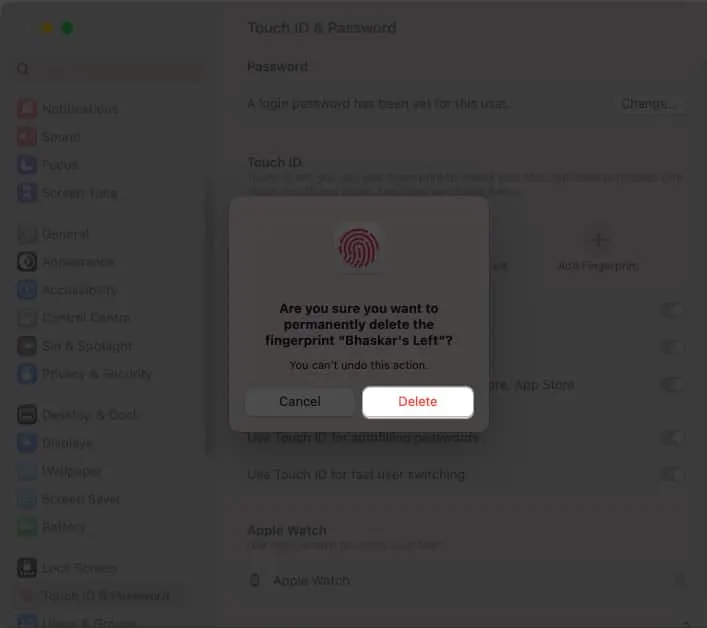
Beneficios de usar Touch ID en Mac
Aunque la configuración de Touch ID en su Mac es sencilla, ¡todavía hay mucho que aprender! Revisemos las capacidades completas de Touch ID y aprendamos cómo aprovechar al máximo esta característica.
1. Desbloquea tu Mac
Usar Touch ID para desbloquear su dispositivo sin ingresar la contraseña de su Mac es la función principal de Touch ID. Sin embargo, uno de sus inconvenientes es que después de reiniciar su Mac, deberá ingresar su contraseña al menos una vez.
Además, también le permite utilizar la autenticación biométrica en lugar de escribir su contraseña para acceder a los elementos protegidos con contraseña y puede ser una de las características más útiles para usted si es alguien que olvida su contraseña con frecuencia .
2. Cambia de usuario con Touch ID
Puede configurar Touch ID para permitir el cambio rápido entre varios usuarios en su Mac. Sin embargo, el usuario con el que desea cambiar debe haber iniciado sesión previamente en la Mac ingresando su contraseña antes de poder cambiar a esa cuenta de usuario.
En otras palabras, antes de que Touch ID pueda usarse para cambiar rápidamente a la cuenta de un usuario, este último debe haber completado con éxito el proceso de inicio de sesión inicial proporcionando su contraseña.
3. Autocompletar contraseña con Touch ID
Ya sea que le preocupe la seguridad de ingresar manualmente nombres de usuario y contraseñas en numerosas aplicaciones o simplemente no quiera tomarse el tiempo para hacerlo, usar Touch ID para completar automáticamente las contraseñas en su Mac tiene sentido.
Además, al completar automáticamente la información de su tarjeta de crédito cuando se le solicite, esta función puede optimizar su experiencia de compra en línea. Lo hace ingresando instantáneamente su información cuando usa Touch ID para escanear su huella digital.
4. Compra artículos con Touch ID
Touch ID también puede ser una herramienta útil para agilizar el proceso de compra a través de Apple Pay además de sus beneficios de seguridad. Al eliminar la necesidad de ingresar una contraseña, escanear su huella digital puede hacer que el proceso sea rápido y sin esfuerzo.
Touch ID puede hacer que el proceso de compra en línea sea muy sencillo al comprar un artículo con Apple Pay. Esta conveniencia adicional hace que Touch ID sea un activo valioso para aquellos que buscan simplificar su flujo de trabajo y mejorar la eficiencia.
preguntas frecuentes
¿Qué modelos de Mac admiten Touch ID?
Puede usar Touch ID con MacBook Air (2018 y posteriores) y MacBook Pro (2016 y posteriores).
¿Puedo usar Touch ID para otras aplicaciones o servicios?
Sí, puede usar las herramientas de Touch ID con otras aplicaciones y servicios, ya que algunas aplicaciones y servicios de terceros admiten Touch ID para la autenticación.
¿Cuántas huellas dactilares puedo registrar en Touch ID en Mac?
Puede registrar hasta tres huellas dactilares en una cuenta de usuario en su Mac, mientras que lo máximo que se puede almacenar en su Mac son cinco.
¿Es seguro Touch ID?
Sí, Touch ID se considera un método de autenticación seguro, ya que verifica su identidad mediante datos biométricos para desbloquear su dispositivo. También hace uso de un enclave seguro, una pieza única de hardware que almacena la información de su huella dactilar mientras la mantiene aislada del resto de los datos de su dispositivo.
Sin embargo, al igual que cualquier otra medida de seguridad, Touch ID tampoco es infalible y puede ser violada por piratas informáticos o atacantes. Cuéntame en la sección de comentarios qué piensas sobre Touch ID de Apple.



Deja una respuesta